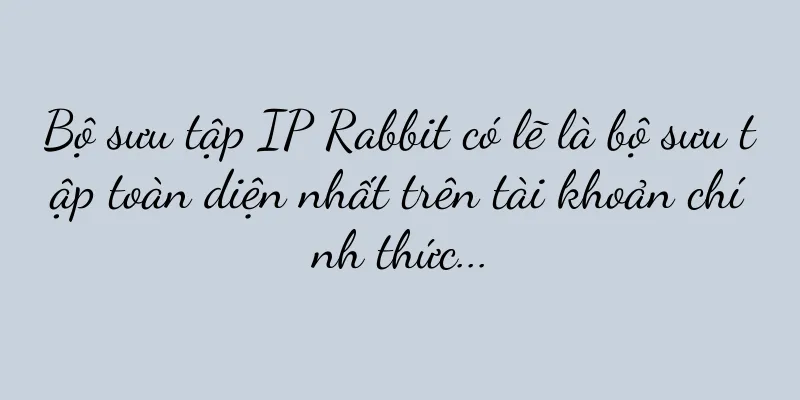Bảng sử dụng phím tắt (phím tắt chính để dễ dàng nâng cao hiệu quả công việc)

|
Trong công việc văn phòng và sử dụng máy tính hàng ngày, chúng ta thường phải thực hiện nhiều thao tác khác nhau, việc học và thành thạo một số phím tắt thường dùng có thể cải thiện đáng kể hiệu quả công việc của chúng ta. Bài viết này sẽ giới thiệu cho bạn bảng phím tắt đầy đủ để giúp bạn thực hiện nhiều thao tác khác nhau hiệu quả hơn. 1. Cắt, Sao chép và Dán (Ctrl+X/Ctrl+C/Ctrl+V) Sử dụng các phím tắt này, bạn có thể dễ dàng di chuyển văn bản, hình ảnh hoặc tệp từ nơi này đến nơi khác, loại bỏ nhu cầu sử dụng menu chuột phải và tăng tốc độ thao tác. 2. Hoàn tác và Làm lại (Ctrl+Z/Ctrl+Y) Khi mắc lỗi khi soạn thảo văn bản hay các thao tác khác, chúng ta có thể sử dụng các phím tắt này để nhanh chóng hoàn tác hoặc làm lại thao tác trước đó, tránh những rắc rối không đáng có. 3. Lưu (Ctrl+S) Khi chỉnh sửa tài liệu hoặc thiết kế bản vẽ, yêu cầu phải lưu thường xuyên, bạn có thể sử dụng phím tắt này để lưu nhanh nội dung công việc hiện tại và tránh mất dữ liệu. 4. In (Ctrl+P) Khi cần xuất tài liệu, hình ảnh và các nội dung khác ra giấy, chúng ta có thể sử dụng phím tắt này để nhanh chóng mở cài đặt in và thực hiện các thao tác in, rất tiện lợi và nhanh chóng. 5. Chọn tất cả và bỏ chọn (Ctrl+A/Ctrl+D) Sử dụng các phím tắt này để nhanh chóng chọn toàn bộ nội dung trong toàn bộ tài liệu hoặc thư mục cho các thao tác hàng loạt hoặc bỏ chọn. 6. Tìm và Thay thế (Ctrl+F/Ctrl+H) Khi tìm kiếm các từ cụ thể hoặc thực hiện thay thế hàng loạt trong tài liệu, bạn có thể sử dụng các phím tắt này để nhanh chóng mở hộp thoại Tìm và Thay thế, giúp cải thiện hiệu quả tìm kiếm. 7. Tạo và Đóng (Ctrl+N/Ctrl+W) Những phím tắt này có thể được sử dụng để nhanh chóng tạo một tệp hoặc cửa sổ mới và cũng có thể đóng tệp hoặc cửa sổ hiện tại, giúp quản lý nhiều tác vụ dễ dàng hơn. 8. Phóng to và thu nhỏ (Ctrl+"+"/Ctrl+"-") Khi cần phóng to hoặc thu nhỏ nội dung trên màn hình, chúng ta có thể sử dụng các phím tắt này để dễ dàng điều chỉnh tỷ lệ hiển thị và cải thiện hiệu ứng đọc hoặc chỉnh sửa. 9. Làm mới (F5) Khi duyệt một trang web hoặc thư mục, hãy sử dụng phím tắt này để nhanh chóng làm mới trang hiện tại để dễ dàng lấy nội dung mới nhất. 10. Ảnh chụp màn hình (PrintScreen/Alt+PrintScreen) Sử dụng các phím tắt này để chụp nhanh ảnh toàn màn hình hoặc cửa sổ hiện tại, giúp bạn dễ dàng lưu hoặc chia sẻ nội dung màn hình. 11. Mở Trình quản lý tác vụ (Ctrl+Shift+Esc) Khi máy tính bị treo hoặc trục trặc, bạn có thể sử dụng phím tắt này để mở nhanh Trình quản lý tác vụ, giúp dễ dàng xem và kết thúc các tiến trình chiếm quá nhiều tài nguyên. 12. Chuyển đổi cửa sổ (Alt+Tab) Khi mở nhiều cửa sổ cùng lúc, bạn có thể sử dụng phím tắt này để nhanh chóng chuyển sang các cửa sổ khác và cải thiện hiệu quả hoạt động. 13. Khóa máy tính (Win+L) Khi cần rời khỏi máy tính một lúc, chúng ta có thể sử dụng phím tắt này để khóa máy tính nhanh chóng nhằm bảo vệ quyền riêng tư cá nhân và bảo mật dữ liệu. 14. Hoàn tác Đóng Tab (Ctrl+Shift+T) Khi vô tình đóng một tab, chúng ta có thể sử dụng phím tắt này để nhanh chóng khôi phục lại tab vừa đóng, giúp việc duyệt web dễ dàng hơn. 15. Chuyển đổi phương pháp nhập liệu (Ctrl+Space) Khi cần chuyển đổi phương thức nhập liệu, chúng ta có thể sử dụng phím tắt này để chuyển đổi nhanh giữa tiếng Trung và tiếng Anh nhằm nâng cao hiệu quả nhập liệu. Việc thành thạo những phím tắt thông dụng này có thể cải thiện đáng kể hiệu quả công việc của chúng ta và đóng vai trò quan trọng trong công việc văn phòng và sử dụng máy tính hàng ngày. Tôi hy vọng rằng bảng phím tắt đầy đủ được cung cấp trong bài viết này có thể giúp bạn đọc hoàn thành nhiều thao tác khác nhau hiệu quả hơn và nâng cao hiệu quả công việc. Chúng ta hãy cùng nhau nỗ lực học tập và sử dụng những phím tắt này để nâng cao kỹ năng của mình nhé! |
<<: Công nghệ sạc nhanh iPhone13 (khám phá khả năng vô hạn của chức năng sạc nhanh iPhone13)
Gợi ý
Khoảng cách xem của TV 75 inch là bao nhiêu mét? (Tìm hiểu về khoảng cách xem và khoảng cách xem của TV 75 inch)
Khoảng cách xem TV 75 inch Kích thước màn hình TV ...
Cách chuyển MIUI trở lại phiên bản ổn định (Các bước đơn giản hướng dẫn bạn cách dễ dàng chuyển trở lại phiên bản ổn định của MIUI)
Là hệ điều hành Android phổ biến, phiên bản ổn địn...
Từ cảm hứng sản phẩm đến chiến lược thương hiệu, 6 trường hợp này giải thích cách chơi tiếp thị truy xuất nguồn gốc
Bài viết này mở đầu bằng 6 trường hợp thương hiệu...
Đề xuất phần mềm tạo PDF miễn phí (đề xuất công cụ tạo PDF đơn giản và thiết thực)
Định dạng PDF đã trở thành một trong những định dạ...
Weilai bắt đầu nghĩ về nội dung khi bắt đầu bán cà phê
Bài viết này chủ yếu thảo luận về chiến lược của ...
Cách xem mật khẩu WiFi của máy tính kết nối (dễ dàng lấy được mật khẩu của mạng đã kết nối)
Mạng không dây đã trở thành một phần không thể thi...
Làm thế nào để đặt mật khẩu cho ứng dụng trên điện thoại Apple? (Hướng dẫn đơn giản giúp bạn bảo vệ thông tin riêng tư của mình)
Điện thoại di động đã trở thành một phần không thể...
Giải quyết vấn đề tai nghe Bluetooth không tìm thấy sau khi hủy ghép nối (Cách khôi phục kết nối tai nghe không dây và giải quyết vấn đề tìm kiếm)
Là một thiết bị âm thanh không dây tiện lợi, tai n...
Cách điều chỉnh độ sáng của iPhone (kỹ thuật điều chỉnh độ sáng dễ học)
Khi sử dụng iPhone, điều chỉnh độ sáng thích hợp c...
Lý do các hoàng đế trong lịch sử chết trẻ và bí mật trường thọ của Hoàng đế Càn Long (tiết lộ nhiều lý do tại sao các hoàng đế trong lịch sử chết trẻ)
Trong suốt lịch sử, có rất ít trường hợp ngoại lệ ...
Những chiếc điện thoại di động nào có giá trị tốt nhất dưới 1.000 nhân dân tệ? (Ba mẫu có tỷ lệ giá/hiệu năng tương đương với điện thoại di động cao cấp)
Thỉnh thoảng, tôi sẽ mua cho mình một chiếc điện t...
Cách tạo trang web Thanh Đảo (các bước cơ bản để tạo trang web)
Làm thế nào để xây dựng nhanh chóng một trang web ...
Hướng dẫn cài đặt làm đẹp cuộc gọi video WeChat của Huawei (làm cho cuộc gọi video của bạn nhiều màu sắc hơn)
Cuộc gọi video đã trở thành chuẩn mực trong cuộc s...
Làm thế nào để trò chuyện với người dùng?
Mối quan hệ giữa con người và thương hiệu là mối ...
Spoiler: Ứng dụng WeChat Store Assistant đang được thử nghiệm một cách âm thầm
Việc thử nghiệm nội bộ ứng dụng WeChat Store Assi...